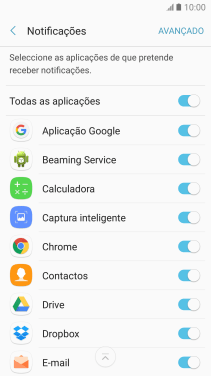1 Procure "Aplicações"
Deslize o dedo para baixo a partir do topo do ecrã.
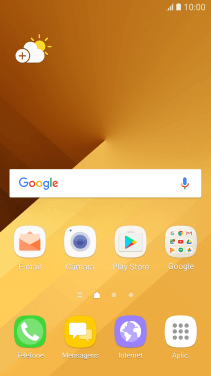
Prima o ícone de definições.
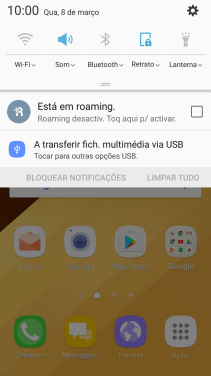
Prima Aplicações.
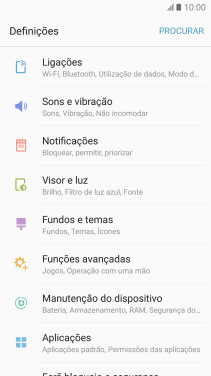
2 Ative ou desative as notificações de apps
Prima a app pretendida.
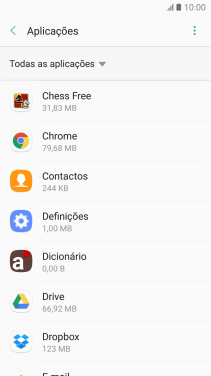
Prima Notificações.
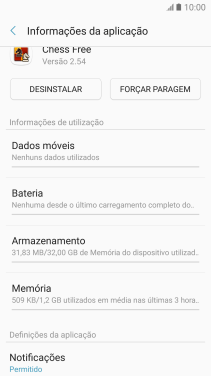
Prima o indicador junto a "Permitir notificações" para ativar ou desativar a função.
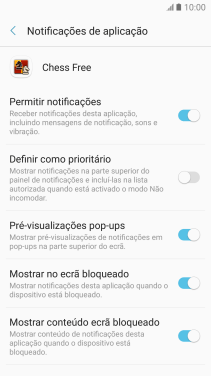
Prima a tecla de retrocesso duas vezes.
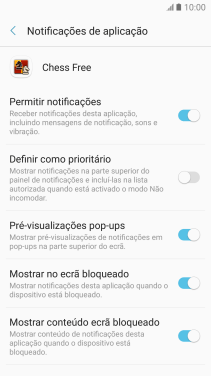
3 Ative ou desative a notificação de e-mails
Prima Notificações.
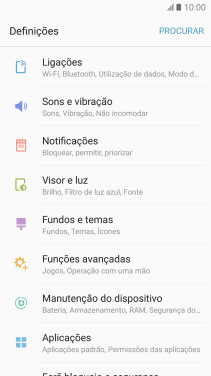
Prima o indicador junto a "E-mail" para ativar ou desativar a função.
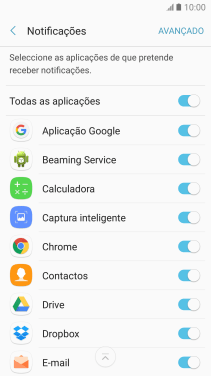
4 Volte ao ecrã inicial
Prima a tecla de início para terminar e voltar ao ecrã inicial.